Διαφήμιση
Ενώ το Pi μπορεί να είναι περισσότερο γνωστό ως προγραμματισμός και υπολογιστής έργων, είναι επίσης μια πλήρως λειτουργική συσκευή, ακόμη και ικανή να αντικαταστήσει μια επιφάνεια εργασίας. Ως εκ τούτου, είναι διαθέσιμα ένα ευρύ φάσμα εφαρμογών και βοηθητικών προγραμμάτων, μερικά από τα οποία μπορούν να επεκτείνουν τις ικανότητες του Pi.
Αν και εργαλεία όπως το σουίτα γραφείου ανοικτού κώδικα LibreOffice Είναι το LibreOffice άξιος του γραφείου Crown;Το LibreOffice είναι ο βασιλιάς των δωρεάν προγραμμάτων γραφείου. Είναι απίθανο να αντικαταστήσει το Microsoft Office σε ένα επιχειρηματικό περιβάλλον, αλλά είναι μια εξαιρετική εναλλακτική λύση για τους casual χρήστες. Εδώ είναι τι νέο υπάρχει στο LibreOffice 5.1. Διαβάστε περισσότερα είναι προεγκατεστημένα στο Raspbian Stretch, παραλείπεται κάποιο άλλο λογισμικό χρήστη. Εάν θέλετε να αξιοποιήσετε στο έπακρο τη συσκευή σας Pi ως μια επιτραπέζια συσκευή, εδώ είναι πέντε μεγάλες εφαρμογές που πρέπει να λάβετε υπόψη για την εγκατάσταση.
Τα περισσότερα από αυτά θα βρείτε μέσω του εργαλείου "Προσθαφαίρεση λογισμικού", αν και άλλα μέθοδοι εγκατάστασης λογισμικού στο Pi 5 τρόποι για να εγκαταστήσετε το λογισμικό σε Raspberry PiΓια να κάνετε τίποτα με ένα Raspberry Pi, θα πρέπει να ξέρετε πώς να εγκαταστήσετε ένα λειτουργικό σύστημα και λογισμικό για να τρέξετε σε αυτό. Εάν είστε νέοι στο Linux, αυτό μπορεί να είναι τρομακτικό. Διαβάστε περισσότερα είναι διαθέσιμα. Έχουμε συμπεριλάβει επίσης εντολές γραμμής εντολών.
1. Vivaldi Browser
Δεν θα χρειαστείτε κανένα πείθει να μεταβεί στο Βιβάλντι 9 λόγοι για να μεταβείτε στο πρόγραμμα πλοήγησης Vivaldi σήμεραΟι κανόνες του Chrome, αλλά ο Vivaldi μπορεί να είναι ο browser backup της επιλογής σας. Εδώ είναι εννέα συναρπαστικοί λόγοι για να το δοκιμάσετε. Διαβάστε περισσότερα . Αναπτύχθηκε από τον συνιδρυτή της όπερας Jon von Tetzchner και, όπως και η παλιά έκδοση της Όπερας, ο Vivaldi επιχειρεί να επαναπροσδιορίσει τον περιηγητή ιστού.
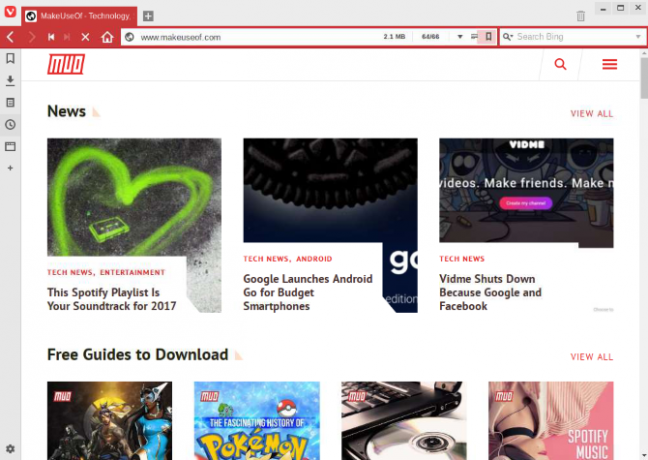
Για να εγκαταστήσετε στο Raspberry Pi, θα χρειαστεί να χρησιμοποιήσετε το wget για να το κατεβάσετε στο σωστό φάκελο.
cd ~ / Λήψεις / wget " https://downloads.vivaldi.com/stable/vivaldi-stable_1.13.1008.34-1_armhf.deb"Με αυτό, κάντε αποσυσκευασία του αρχείου DEB για εγκατάσταση.
sudo dpkg -i / διαδρομή / προς / deb / αρχείοΤέλος, εγκαταστήστε με
sudo apt-get εγκατάσταση -fΜόλις εγκατασταθεί, θα βρείτε τον Vivaldi μέσα Μενού> Διαδίκτυο. Δυστυχώς, δεν είναι δυνατή η εγκατάσταση του Vivaldi από το εργαλείο "Προσθαφαίρεση λογισμικού". Αλλά αξίζει να χρησιμοποιήσετε τη γραμμή εντολών, καθώς αυτό είναι ένα εργαλείο που διαθέτει χαρακτηριστικά που φέρνουν μερικά μεγάλα νέα χαρακτηριστικά στην περιήγησή σας. Αυτές περιλαμβάνουν τη διαχείριση προηγμένων καρτελών, ένα εργαλείο οθόνης και ένα ενσωματωμένο εργαλείο λήψης σημειώσεων.
Αν θέλετε να μάθετε περισσότερα σχετικά με το πρόγραμμα περιήγησης Vivaldi, εξετάσαμε πόσο α διαφορά που μπορεί να κάνει στο Raspbian Είναι ο Vivaldi ο καλύτερος περιηγητής για το βατόμουρο Pi;Το πρόγραμμα περιήγησης Vivaldi είναι εξαιρετικό σε οποιαδήποτε πλατφόρμα, αλλά ξεχωρίζει πραγματικά σε ένα browser Raspberry Pi. Διαβάστε παρακάτω για να μάθετε γιατί θα πρέπει να χρησιμοποιήσετε το Vivaldi στο Pi σας. Διαβάστε περισσότερα .
2. ΣΕΙΡΗΤΙ
Ίσως η πιο γελοία ονομαστική εφαρμογή που έχει αναπτυχθεί ποτέ, το GIMP προορίζεται για δημιουργία εικόνων ή ρετουσάρισμα. Συχνά αναφέρεται ως αντικατάσταση του Adobe Photoshop (μοιάζει με προηγούμενη έκδοση), το GIMP είναι συμβατό με το Raspberry Pi.
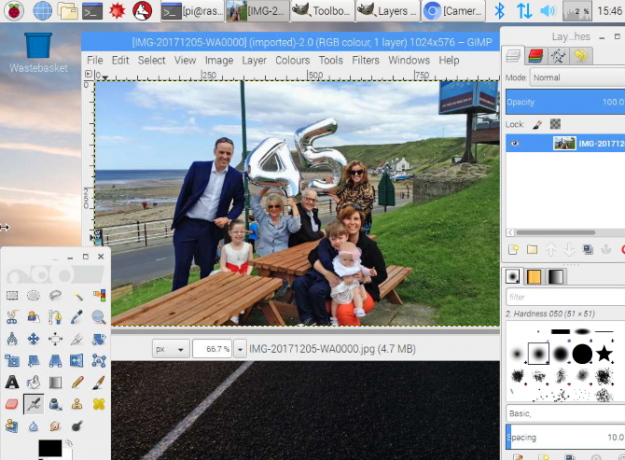
Θα βρείτε το GIMP στο εργαλείο Προσθαφαίρεση λογισμικού. Για χρήστες γραμμής εντολών:
sudo apt install gimpΜόλις εγκατασταθεί, θα μπορείτε να το χρησιμοποιήσετε για μια σειρά εργασιών επεξεργασίας εικόνας. Είτε είστε ρετούς φωτογραφίες ή δημιουργώντας γραφικά από το μηδέν, το GIMP είναι ιδανικό. Παρόλο που δεν είναι στην πραγματικότητα το Photoshop, είναι σχεδόν εξίσου ισχυρό. Ακόμα κι αν δεν μπορείτε να βρείτε το σωστό εργαλείο, υπάρχει πιθανώς μια επέκταση που θα προσθέσει τη λειτουργία.
Βεβαίως, ένα Raspberry Pi δεν είναι το ιδανικό υλικό για αποτελεσματική χειραγώγηση της εικόνας, αλλά τα τελικά αποτελέσματα θα πρέπει να είναι καλά. Ακόμα κι αν χρειάζονται λίγο χρόνο για να επιτευχθεί!
Γιατί να μην ελέγξετε τον λεπτομερή οδηγό μας επεξεργασία φωτογραφιών με το GIMP Μια εισαγωγή στην επεξεργασία φωτογραφιών GIMP: 9 πράγματα που πρέπει να ξέρετεΤο GIMP είναι η καλύτερη διαθέσιμη δωρεάν εφαρμογή επεξεργασίας φωτογραφιών. Εδώ είναι όλα όσα πρέπει να γνωρίζετε για την επεξεργασία φωτογραφιών στο GIMP. Διαβάστε περισσότερα ?
3. IceDove
Εάν έχετε λάβει τις συμβουλές μας και σκοπεύετε να χρησιμοποιήσετε το Pi ως επιφάνεια εργασίας 7 Συμβουλές για τη χρήση ενός Raspberry Pi 3 ως επιτραπέζιο υπολογιστή με RaspbianΤο Raspberry Pi 3 αποτελεί ιδανική αντικατάσταση επιφάνειας εργασίας για λόγους παραγωγικότητας. Αλλά έχετε την καλύτερη απόδοση; Δοκιμάστε αυτές τις επτά συμβουλές για να βελτιώσετε την εμπειρία. Διαβάστε περισσότερα , θα χρειαστείτε ένα πρόγραμμα-πελάτη ηλεκτρονικού ταχυδρομείου. Ενώ το Claws Mail είναι προεγκατεστημένο, το IceDove προσφέρει καλύτερη προσαρμογή. Βασισμένο στο Πελάτη ηλεκτρονικού ταχυδρομείου Mozilla Thunderbird Αξιοποιήστε στο έπακρο το email σας με τον Mozilla Thunderbird 5Το Mozilla είναι πάλι. Όχι μόνο έχει αναβαθμιστεί ο Firefox στην έκδοση 5, αλλά έχει και ο Thunderbird. Στην πραγματικότητα, για να συμβαδίσει με τη νέα έκδοση και το πρόγραμμα ανάπτυξης που έχει θέσει ... Διαβάστε περισσότερα , Η IceDove διαχειρίζεται το ηλεκτρονικό σας ταχυδρομείο, παρέχει πρόσβαση σε ομάδες συζητήσεων στο Usenet, τροφοδοσίες RSS και υποστηρίζει ακόμη και τη συζήτηση. Εάν χρησιμοποιείτε το Google Hangouts, το IceDove είναι ιδανικό. Υπάρχει επίσης υποστήριξη για το Filelink, το μεγάλο αρχείο "αποστολής" (στην πραγματικότητα συνδέει με ένα αντίγραφο που βασίζεται σε σύννεφο).
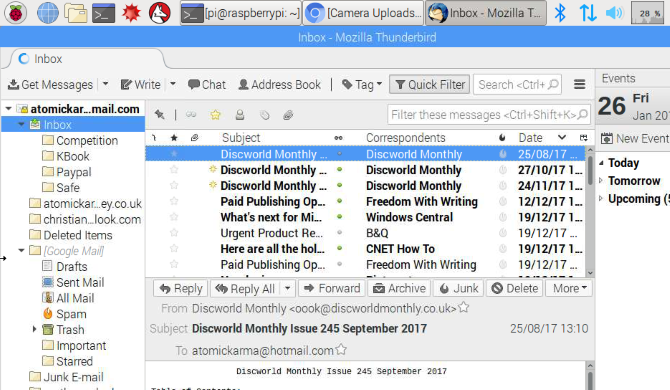
Μόλις εγκατασταθεί από το εργαλείο "Προσθαφαίρεση λογισμικού", θα μπορείτε να προσαρμόσετε το IceDove στις δικές σας απαιτήσεις.
sudo apt εγκαταστήστε το icedoveΓια να ξεκινήσετε την εφαρμογή IceDove, αναζητήστε το φάκελο "Άλλο" στο μενού της επιφάνειας εργασίας. Θα το βρείτε επισημασμένο IceDove -> Thunderbird. Κανένας πελάτης ηλεκτρονικού ταχυδρομείου δεν έχει ολοκληρωθεί χωρίς ένα ημερολόγιο, οπότε γιατί να μην προσθέσετε την επέκταση του iceowl, για να ξεκινήσετε την οργάνωση του χρόνου σας; Εν τω μεταξύ, το Enigmail επιτρέπει κρυπτογράφηση μέσω ηλεκτρονικού ταχυδρομείου.
Μπορείτε επίσης να απολαύσετε την προεπιλεγμένη διεπαφή. Διάφορα θέματα είναι διαθέσιμα. Απλά ανοίξτε Εργαλεία> Προσθήκη για να δείτε τι σας ταιριάζει.
4. Γλωσσικό κατασκεύασμα
Ίσως έχετε ακούσει για την εφαρμογή ανταλλαγής μηνυμάτων μεταξύ των πλατφορμών Pidgin. Χειροκίνητα, είναι σε θέση να ενοποιήσει λογαριασμούς συνομιλίας, όπως το Google Hangouts, το Yahoo Messenger και άλλα σε μια ενιαία διεπαφή. Καλύτερα, υπάρχουν διαθέσιμα πρόσθετα που φέρνουν το Skype και το WhatsApp και στην εφαρμογή.
Παρόλο που πιθανώς δεν χρησιμοποιείτε ήδη μια εφαρμογή συνομιλίας στο Raspberry Pi, ο Pidgin κάνει την εργασία καλά. Είναι ιδανικό εάν σκοπεύετε να χρησιμοποιήσετε το Pi για επαγγελματικούς σκοπούς (ή απλώς να συνομιλείτε κατά τον προγραμματισμό).
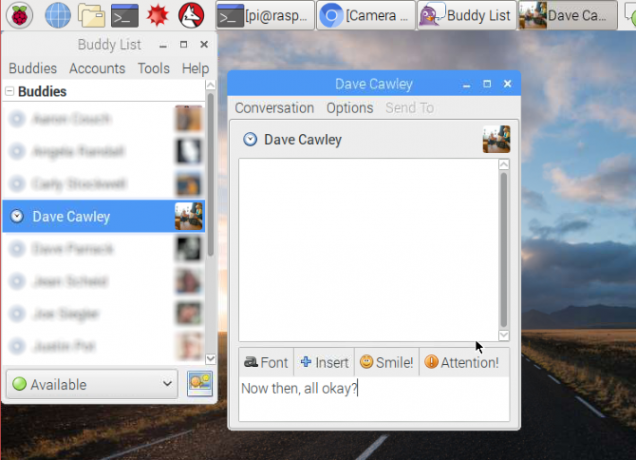
Εγκαταστήστε το Pidgin μέσω του εργαλείου Add / Remove Software. Για εγκατάσταση γραμμής εντολών στο τερματικό:
sudo apt εγκαθιστώ pidginΘα βρείτε ένα σωρό χρήσιμα πρόσθετα για το Pidgin αφιερωμένη βιβλιοθήκη. Αυτά είναι αρκετά ευρύτατα και σε πολλές περιπτώσεις άχρηστα. Εντούτοις, ίσως βρείτε κάτι χρήσιμο. ο OTR (εκτός της εγγραφής) plugin θα κρυπτογραφήσει τις συνομιλίες σας, για παράδειγμα. PaintBoard θα σας επιτρέψει να μοιραστείτε έναν πίνακα με τον σύντροφό σας συνομιλίας. Chat στο Facebook σας επιτρέπει να αντικαταστήσετε το ενσωματωμένο (αλλά καταργημένο) πρόσθετο Facebook XMPP.
Το Pidgin μπορεί επίσης να είναι θέμα. Χιλιάδες θέματα διατίθενται από το Βιβλιοθήκη Theming Pidgin. Η εγκατάσταση ενός από αυτά θα προσφέρει μια νέα συλλογή εικονιδίων, emoticons, γραμματοσειρών και φόντου.
5. Διαμέτρημα
Θέλετε να διαβάσετε τα ebooks για το Raspberry Pi; Αν χρησιμοποιείτε τη συσκευή για προγραμματισμό για πρώτη φορά, αυτό μπορεί να αποδειχθεί χρήσιμο. Είτε έχετε κωδικοποιητικά βιβλία σε μια παραδοσιακή μορφή ebook, είτε τα έχετε στη βιβλιοθήκη του Kindle, μπορείτε να χρησιμοποιήσετε το Caliber για να τα διαβάσετε. Στη γραμμή εντολών, εγκαταστήστε το Caliber με:
sudo apt εγκατάστασης διαμέτρουΕναλλακτικά, θα το βρείτε στο λογισμικό προσθήκης / αφαίρεσης. Μετά την εγκατάσταση, θα βρείτε Caliber που αναφέρονται στο Εφαρμογές> Γραφείο> Caliber.
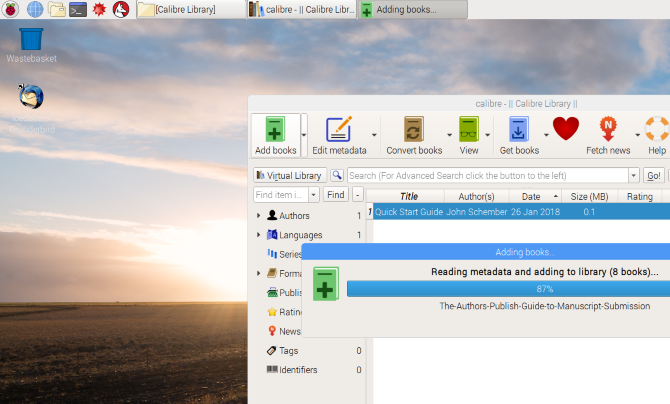
Με το Caliber που τρέχει στο σύστημά σας, θα μπορείτε να μετατρέψετε τα βιβλία σε κατάλληλη μορφή και να εισάγετε από το Kindle. Σημαντικά δεδομένα όπως το όνομα του δημιουργού, ο εκδότης, το έτος, το μήκος της σελίδας, το είδος και άλλα αποθηκεύονται, επιτρέποντάς σας να βρείτε εύκολα τα βιβλία που θέλετε να διαβάσετε.
Μας πλήρης οδηγός για το Calibre Ένας οδηγός χρήσης για τον διαχειριστή eBooks CaliberΕύκολα διαχειρίζεστε, μετατρέπετε και μεταφέρετε τα βιβλία σας χρησιμοποιώντας το Caliber, το ελβετικό μαχαίρι στρατού του λογισμικού eBook και μια ποικιλία σχετικών προγραμμάτων. Διαβάστε περισσότερα θα σας πει όλα όσα πρέπει να ξέρετε για αυτή την υπέροχη εφαρμογή.
Τι άλλο θα χρησιμοποιούσατε;
Εξετάσαμε προηγουμένως το καλύτερες εφαρμογές για το Raspberry Pi Top 10 εφαρμογές θα πρέπει να εγκαταστήσετε στο σμέουρο Pi σαςΤο Raspberry Pi είναι ένας φοβερός μικρός υπολογιστής, αλλά ίσως να μην τον χρησιμοποιείτε όσο το δυνατόν καλύτερα. Εάν το Rasperberry Pi εκτελεί λειτουργικό σύστημα Linux, θα χρειαστεί να εγκατασταθούν αυτές οι εφαρμογές! Διαβάστε περισσότερα , αλλά αυτά τα πέντε εργαλεία θα κάνουν τον υπολογιστή σας πραγματικά χρήσιμο.
Για ορισμένα από αυτά τα εργαλεία ενδέχεται να υπάρχουν εναλλακτικές λύσεις. θα πρέπει να αφιερώσετε λίγο χρόνο για να εγκαταστήσετε το βοηθητικό πρόγραμμα 7Zip συμβατό. Αν ψάχνετε για άλλες εφαρμογές και εργαλεία, αφιερώστε χρόνο για να εξοικειωθείτε με το εργαλείο "Προσθαφαίρεση λογισμικού" και θα πρέπει να βρείτε αυτό που χρειάζεστε.
Τι νομίζετε; Ποιες εφαρμογές κάνουν το Raspberry Pi πραγματικά χρήσιμο; Πείτε μας στα σχόλια.
Ο Christian Cawley είναι Αναπληρωτής Εκδότης για την Ασφάλεια, το Linux, το DIY, τον Προγραμματισμό και το Tech Explained. Παράγει επίσης το The Really Useful Podcast και έχει μεγάλη εμπειρία στην υποστήριξη desktop και λογισμικού. Ένας συνεισφέρων στο περιοδικό Linux Format, Christian είναι ένας tinkerer του Raspberry Pi, ένας εραστής του Lego και ένας ρετρό fan του τυχερού παιχνιδιού.


